win10桌面图标字体显示不全怎么办?用户们可以直接的打开开始菜单下的按钮,然后直接的选择设置下的更新和安全,之后选择查看更新历史记录来进行设置就可以了。那么接下来就让
win10桌面图标字体显示不全怎么办?用户们可以直接的打开开始菜单下的按钮,然后直接的选择设置下的更新和安全,之后选择查看更新历史记录来进行设置就可以了。那么接下来就让本站来为用户们来仔细的介绍一下win10桌面图标字体显示不全解决方法吧。
win10桌面图标字体显示不全解决方法
1、首先,打开电脑,然后右击屏幕中的开始菜单按钮,接着选择新界面中的【设置】这一项(如图所示)。
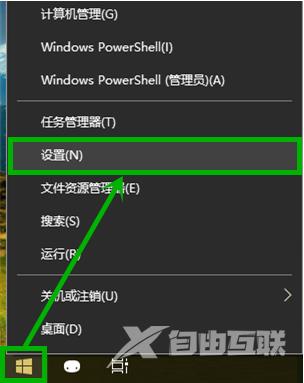
2、接着,选择屏幕中的【更新和安全】(如图所示)。
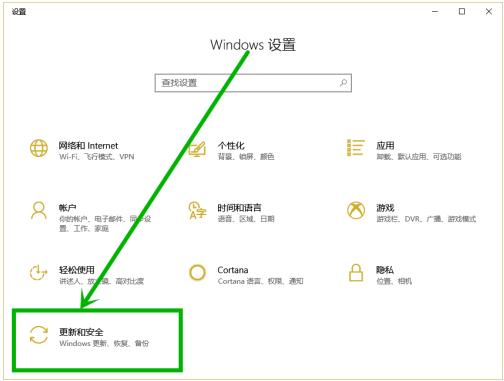
3、接下来,我们需要选择屏幕右边的【查看更新历史记录】这一项(如图所示)。
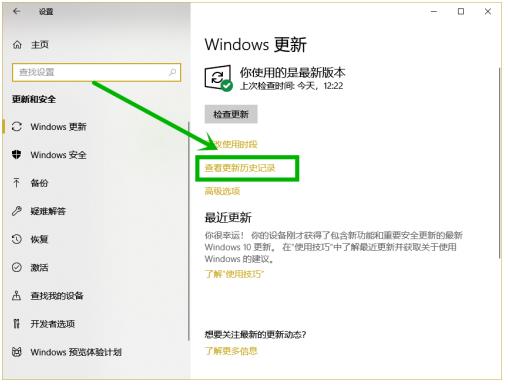
4、完成上一步后,选择屏幕中Adobe Flash Player for开头的那一项,我们需要记住安装时间,接着选择【卸载更新】选项(如图所示)。
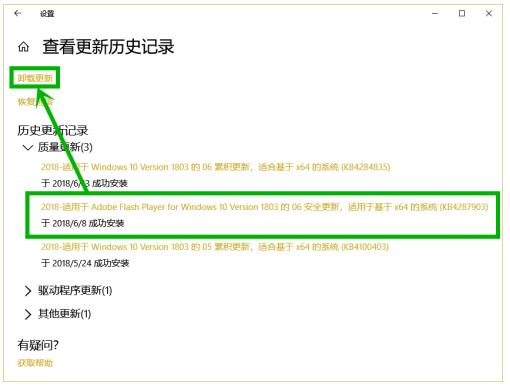
5、接下来,请大家双击自己想删除的更新,接着点击【是】即可开始卸载,而我们这里最好等待下次稳定后再更新(如图所示)。
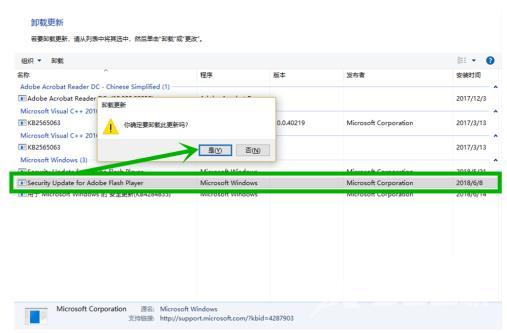 【转自:盐城网站建设公司 http://www.1234xp.com/yancheng.html 复制请保留原URL】
【转自:盐城网站建设公司 http://www.1234xp.com/yancheng.html 复制请保留原URL】
